excel高效办公技巧:快速解决函数错误及数据处理难题
许多人在使用Excel函数时会遇到#N/A、#NAME等错误,这些通常是由于函数输入错误或单元格数据不匹配导致的。本文将分享几个实用案例,助您快速掌握Excel函数应用,提高工作效率。
一、快速计算特定部门数据总和
例如,需要计算“销售部”所有人员的业绩总和。
公式:=SUMIF(B2:B8,"*销售部*",C2:C8)
此公式使用SUMIF函数,根据B列部门名称匹配“销售部”("*"表示模糊匹配),并对C列对应业绩数据进行求和。
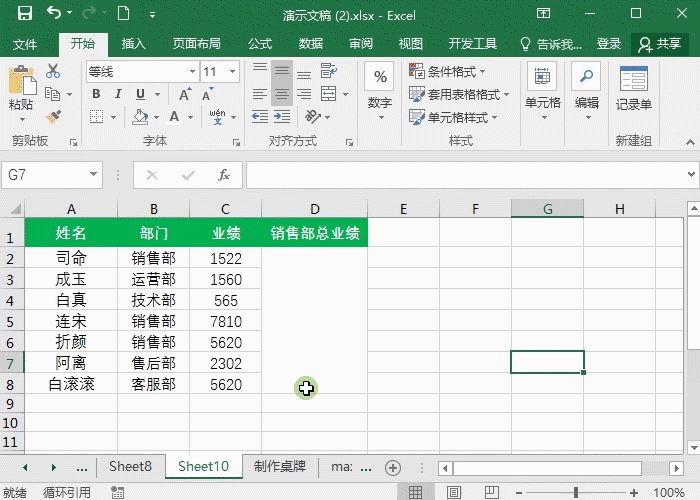
二、实现“中国式”排名(相同数值排名相同)
对数据进行排名时,若出现相同数值,如何使其排名一致?
公式:=SUMPRODUCT((C:C>C2)/COUNTIF(C:C,C:C))+1
这个公式巧妙地利用SUMPRODUCT和COUNTIF函数,计算出排名前面的数据个数,并处理相同数值的排名问题,确保相同数值的排名一致。
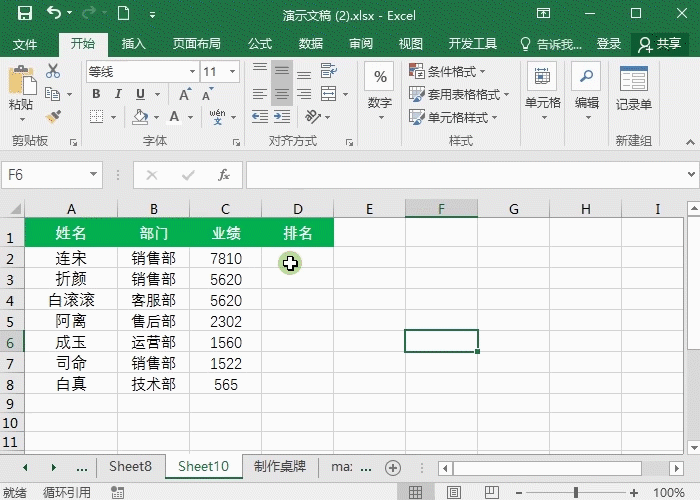
三、轻松计算平均值
计算平均值,可以使用Excel内置的AVERAGE函数。
公式:=AVERAGE(C2:C8)
此公式直接计算C2到C8单元格的平均值。
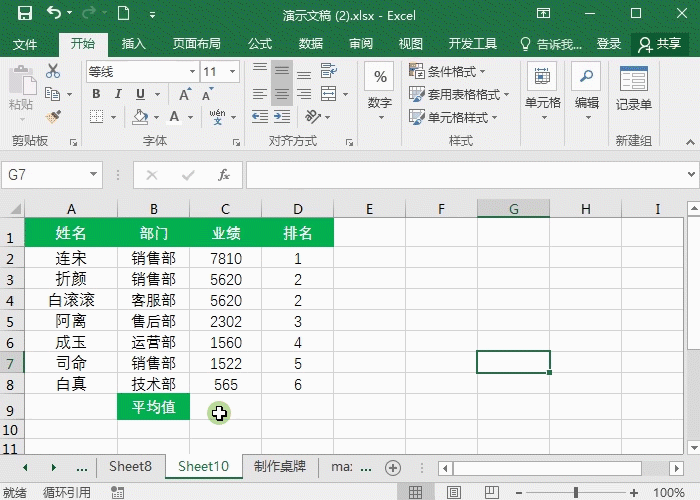
掌握以上技巧,您可以更高效地处理Excel数据,减少错误,提升工作效率。 希望这些例子能帮助您更好地运用Excel函数。
以上就是Excel函数直接套!半小时的工作一分钟完成的详细内容,更多请关注php中文网其它相关文章!

每个人都需要一台速度更快、更稳定的 PC。随着时间的推移,垃圾文件、旧注册表数据和不必要的后台进程会占用资源并降低性能。幸运的是,许多工具可以让 Windows 保持平稳运行。




Copyright 2014-2025 https://www.php.cn/ All Rights Reserved | php.cn | 湘ICP备2023035733号